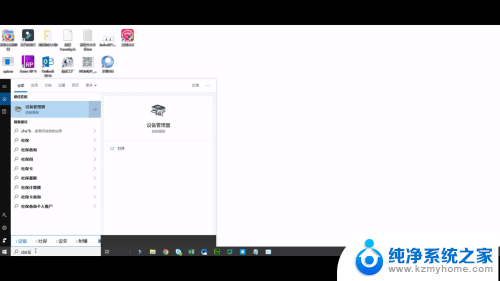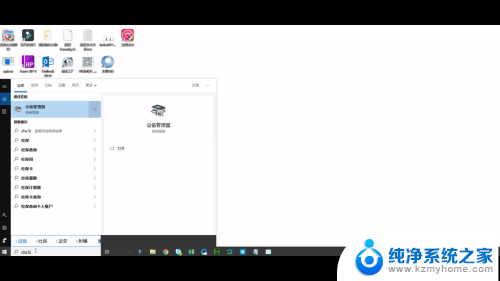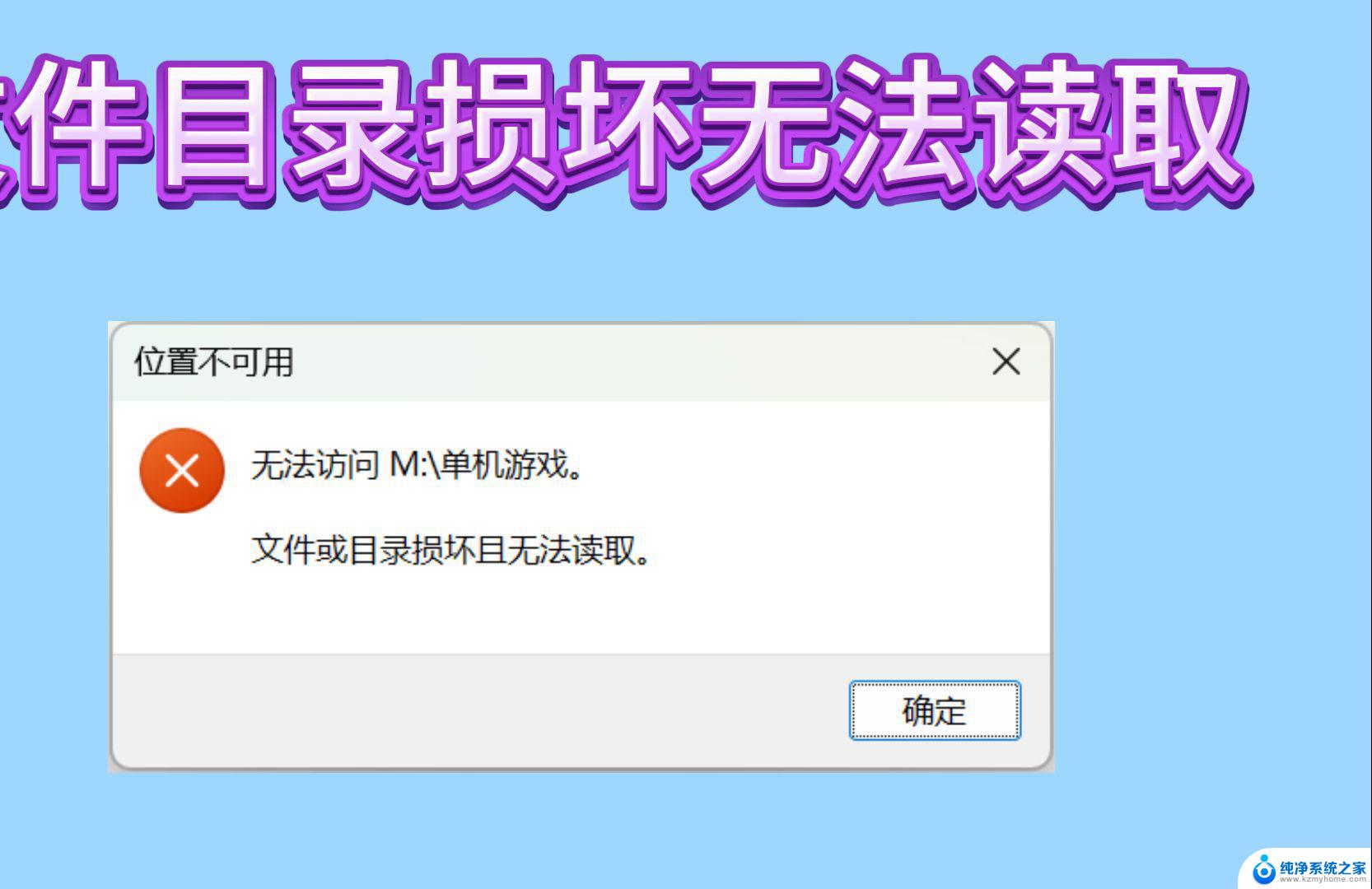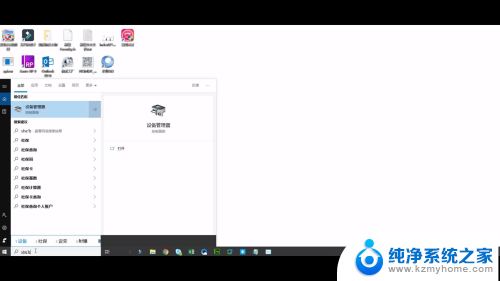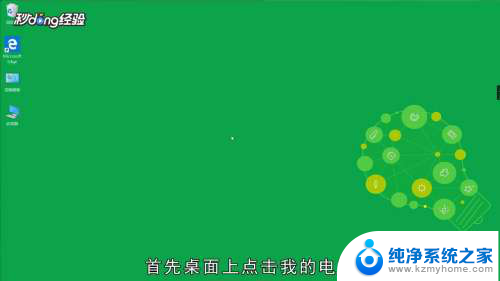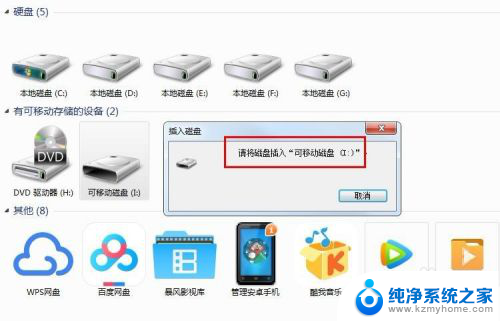优盘无法显示 U盘插入电脑不能识别怎么处理
随着科技的不断发展,优盘已经成为我们日常生活中必不可少的存储设备之一,有时我们可能会遇到这样的问题:当我们将U盘插入电脑时,却发现电脑无法识别它。这种情况让人感到困惑和苦恼,因为我们存储在U盘中的重要文件可能会因此无法访问。当遇到这种情况时,我们应该如何处理呢?本文将探讨一些解决办法,帮助您解决U盘无法显示的问题。
具体步骤:
1. 1)插入U盘,右键-我的电脑-管理-计算机管理-存储-磁盘管理。
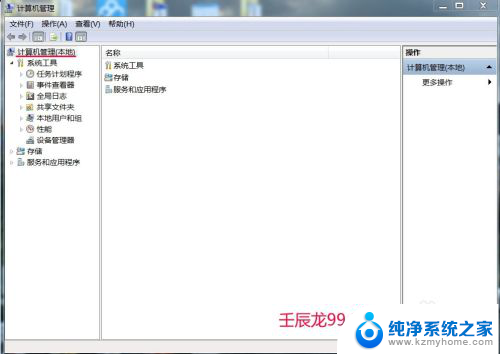
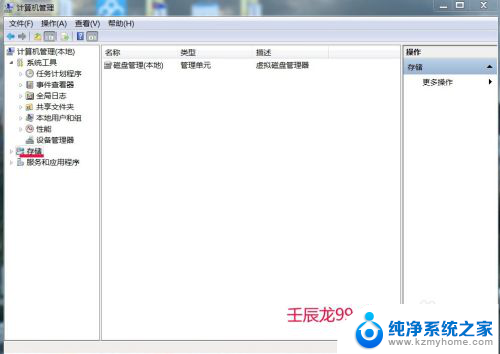

2. 2)如果有:无盘符的U盘,则:右键-U盘-更改驱动器名称和路径。 在新打开的窗口“更改……的驱动器号和路径”中,点击“更改”按钮。打开“更改驱动器号和路径”的对话框,在“分配以下驱动器号(A)”的右边下拉列表里,输入分配给U盘的驱动器号,如:J,点确定。回到上一个对话框窗口,点确定。就回到“计算机管理”窗口。
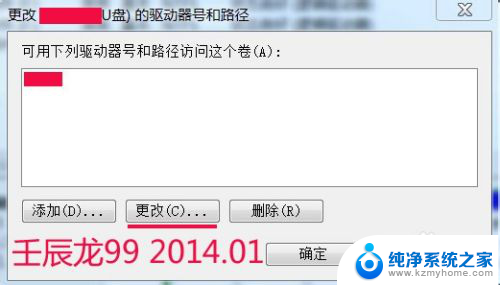
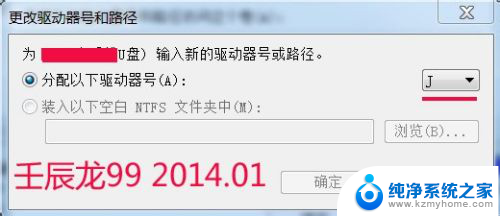
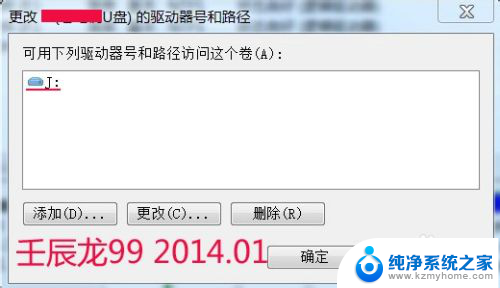

3. 3)关闭计算机管理窗口,打开我的电脑:可见U盘盘符,如下图。OK
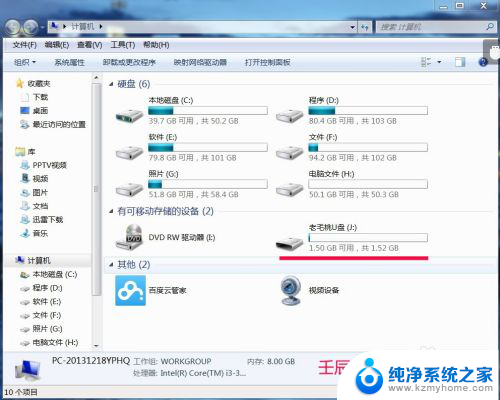
4. 4)在“磁盘管理”中,如果没有:无盘符的U盘。则要对磁盘进行重新分区。可制作U盘启动器,把磁盘重新分区,并重新安装系统。具体制作方法,请参考:《百度经验》《用U盘安装系统》一文。
以上就是优盘无法显示的全部内容,有需要的用户可以根据以上步骤进行操作,希望能对大家有所帮助。